MacBook下载应用时遇到的错误与解决方案
在使用MacBook时,很多用户都会遇到下载应用程序时的各种错误,这不仅影响了我们的工作效率,还可能导致一些应用无法顺利安装。在本文中,我们将探讨常见的错误及其解决方案,帮助用户排除故障,确保顺利使用各类应用。
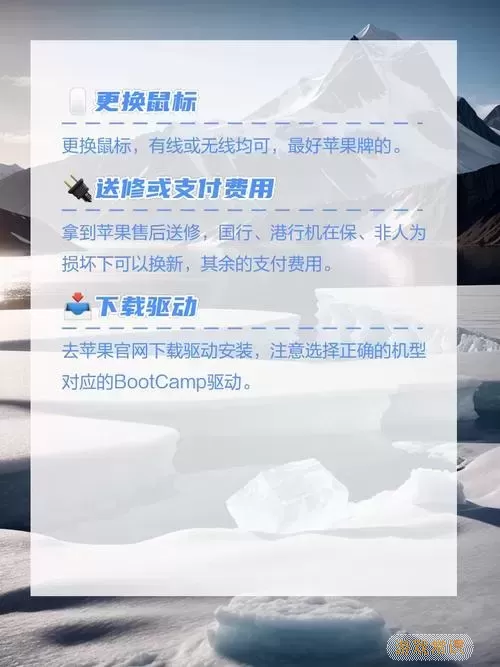
首先,最常见的错误之一是“无法下载应用程序”。通常,出现这种情况的原因有以下几种:
1. 网络问题:确保您的Wi-Fi连接正常,可以尝试打开网页来验证网络正常。如果网络信号不稳定,可以考虑重启路由器或者尝试连接其他网络。
2. Apple ID问题:确保您登录的Apple ID是正确的,并具备下载应用的权限。有时候,未成年用户的账户可能受到限制,这时需要联系账户管理员解除限制。
3. 存储空间不足:检查您的设备是否还有足够的存储空间。您可以进入“苹果菜单”> “关于本机”> “存储”查看可用空间。如果存储空间不足,建议删除一些不再使用的文件或者应用。
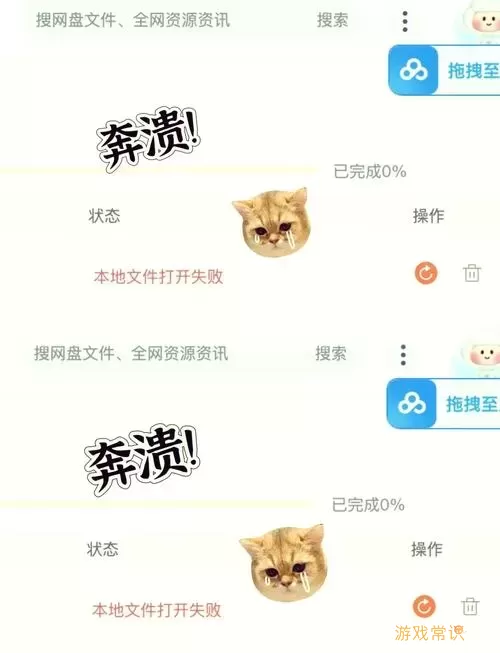
此外,很多用户在下载应用过程中会遇到“无法验证应用”的错误。这通常是由于以下原因导致的:
1. 开发者证书问题:确保您下载的应用来自于官方渠道。未通过Apple审核的应用可能会导致无法安装。在App Store下载应用通常是最安全的选择。
2. 系统更新问题:有时候,macOS的版本过低也会影响应用的安装。建议定期检查系统更新并安装最新版本,以保证最佳兼容性。
3. 时间和日期设置错误:确保您的设备上时间和日期设置正确,有时候错误的时间设置会导致验证失败。可以进入“系统偏好设置”> “日期与时间”进行调整。
在解决了常见的下载错误后,用户还可能遇到其他一些麻烦,例如“下载停滞不前”或“下载超时”。这些问题的解决方案如下:
1. 重启下载:如果下载长时间没有进展,可以尝试暂停后再重新开始下载。有时网络波动会造成下载中断,重启下载有时能够解决这一问题。
2. 清理缓存:通过清除App Store的缓存文件,可以解决一些小故障,提升下载速度。可以尝试打开“终端”应用,输入命令:open $TMPDIR,然后删除相关的缓存文件。
3. 更改DNS设置:有时候,DNS设置问题也可能导致下载速度慢。尝试将DNS设置更改为公共DNS例如Google的8.8.8.8和8.8.4.4,看看能否改善下载速度。
总结而言,当在MacBook上下载应用程序时遇到问题,我们可以先从网络、账户、存储空间等基本方面进行排查,在此基础上进一步深入解决。如果以上方法都无法解决问题,建议联系Apple客服,获取更专业的技术支持。希望这些解决方案能帮助大家顺利下载和使用所需的应用,提升工作和生活效率。
